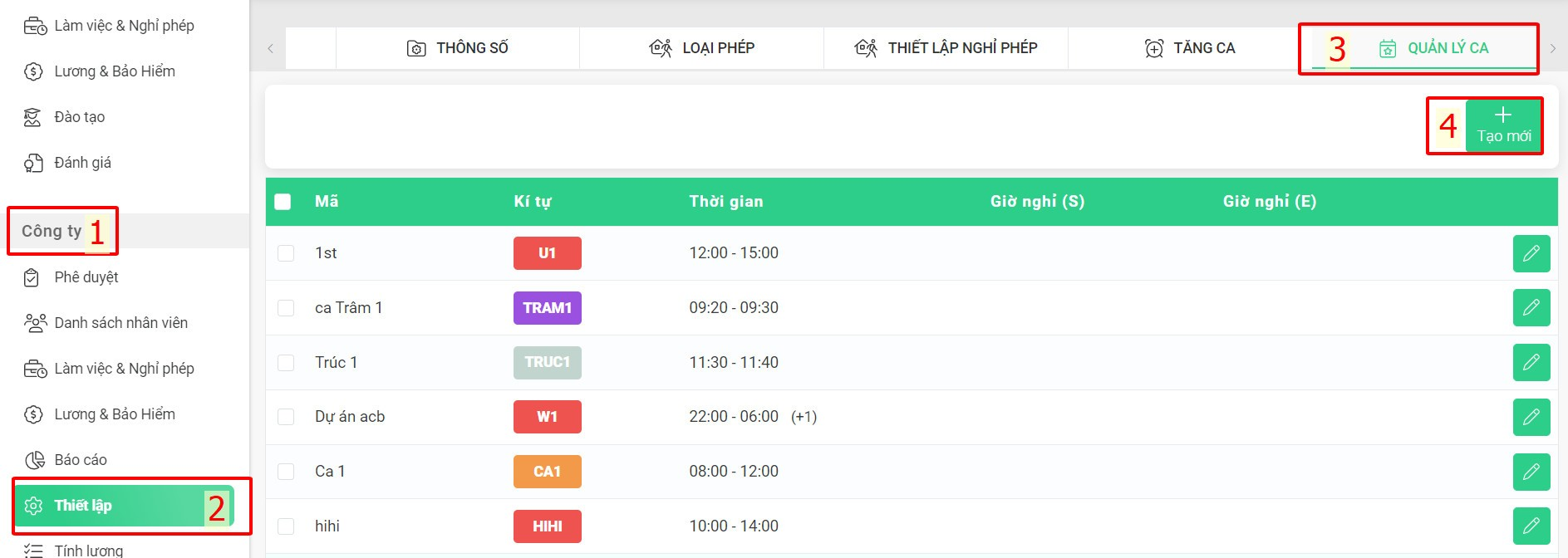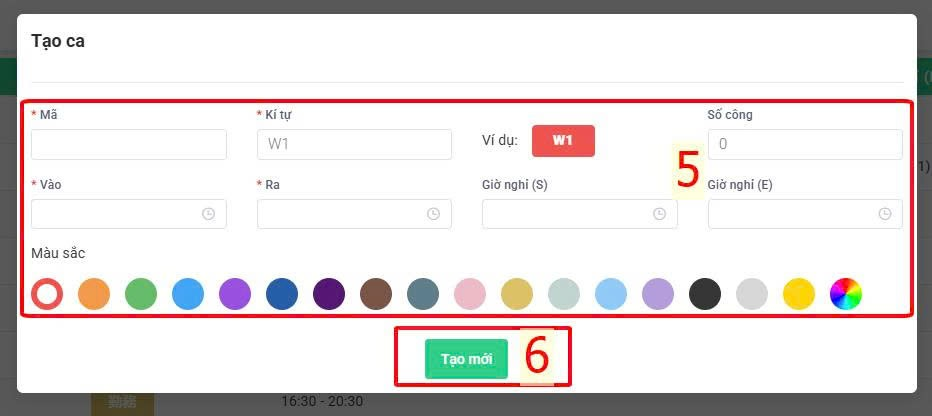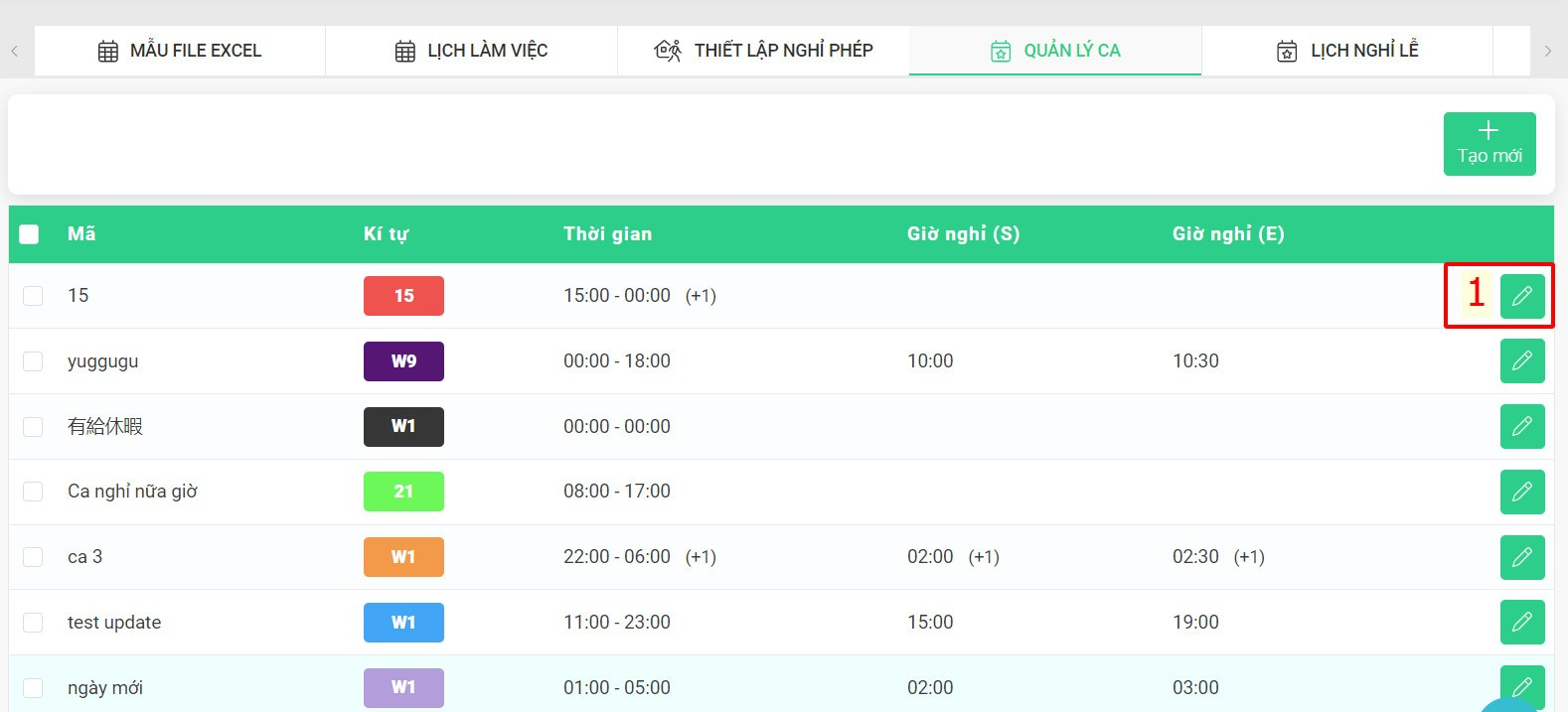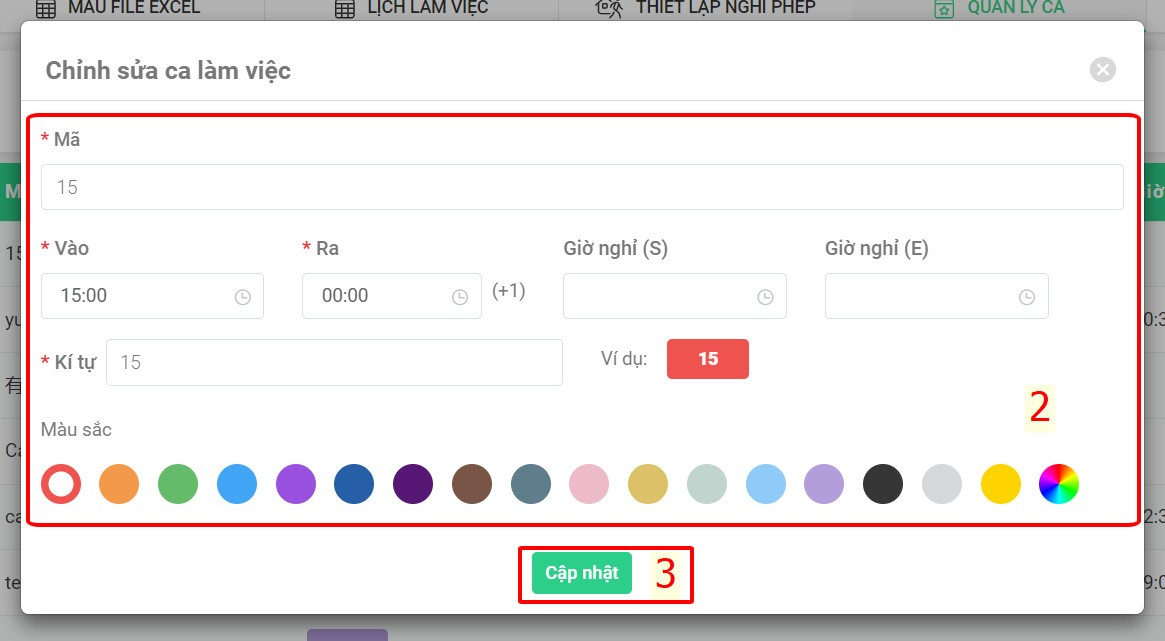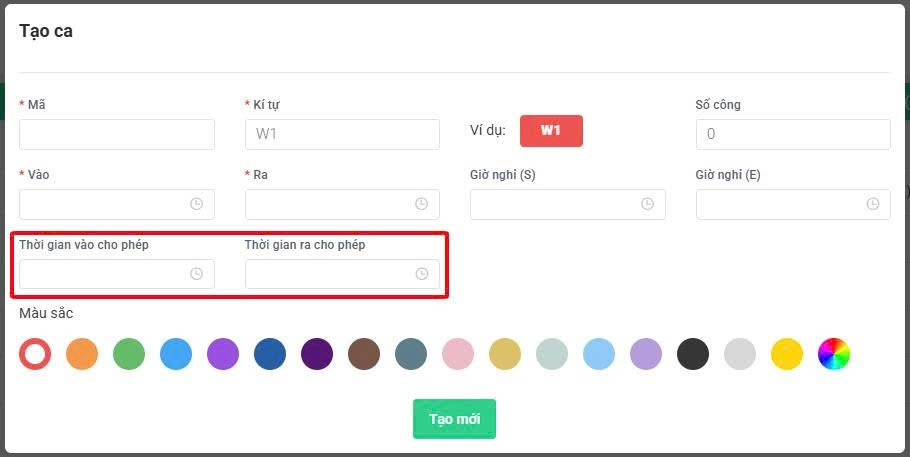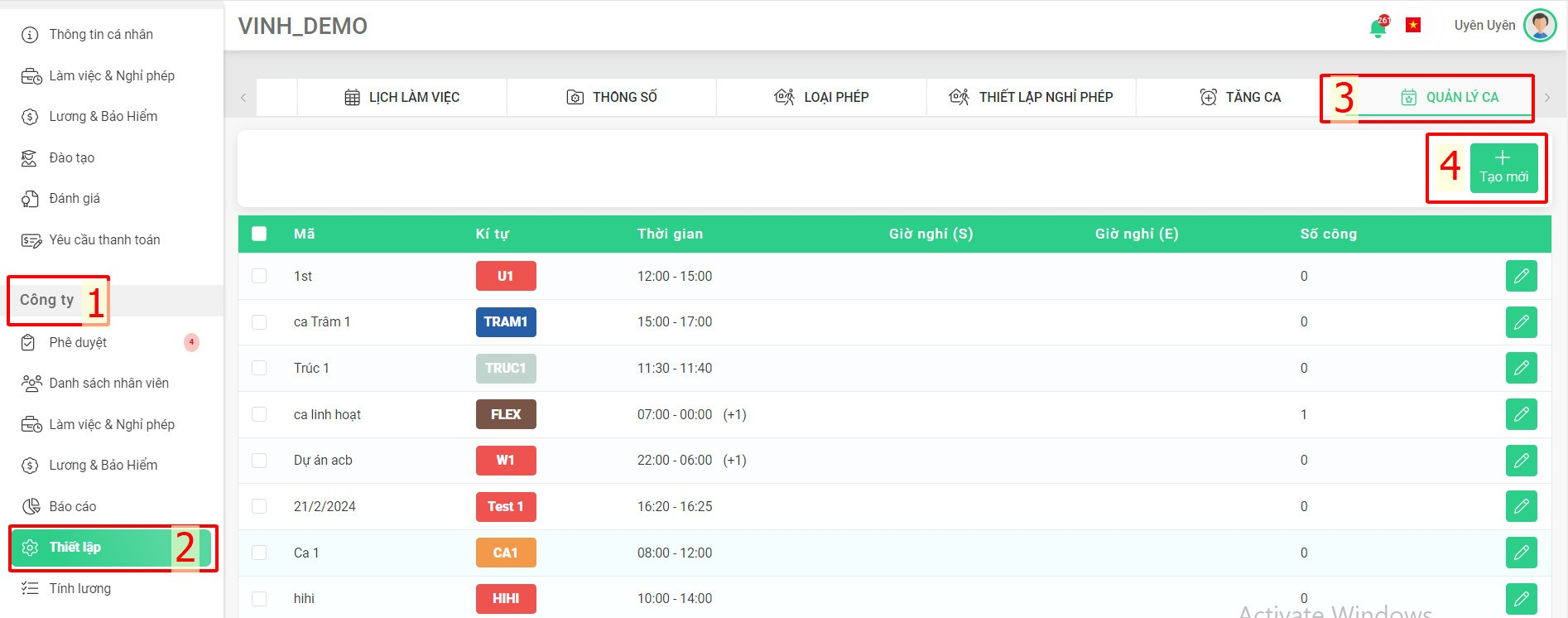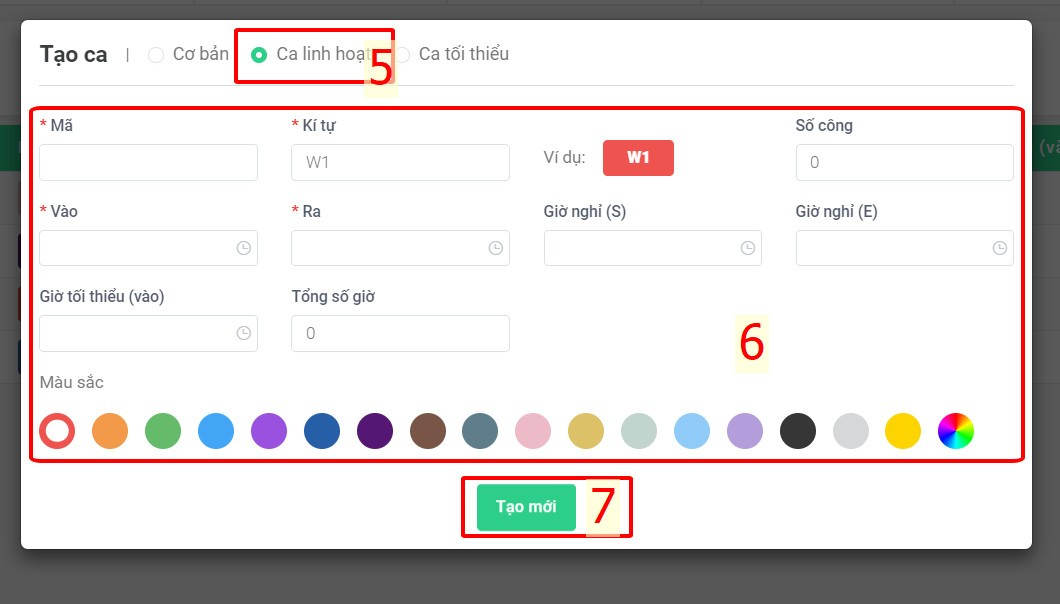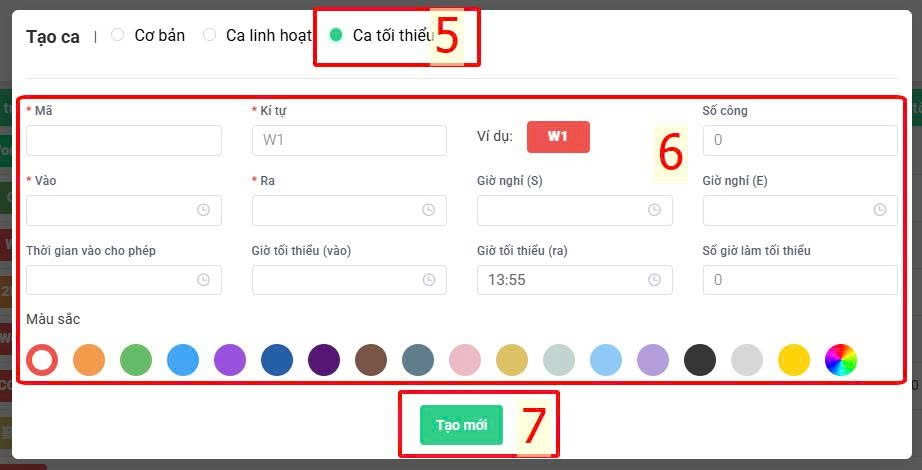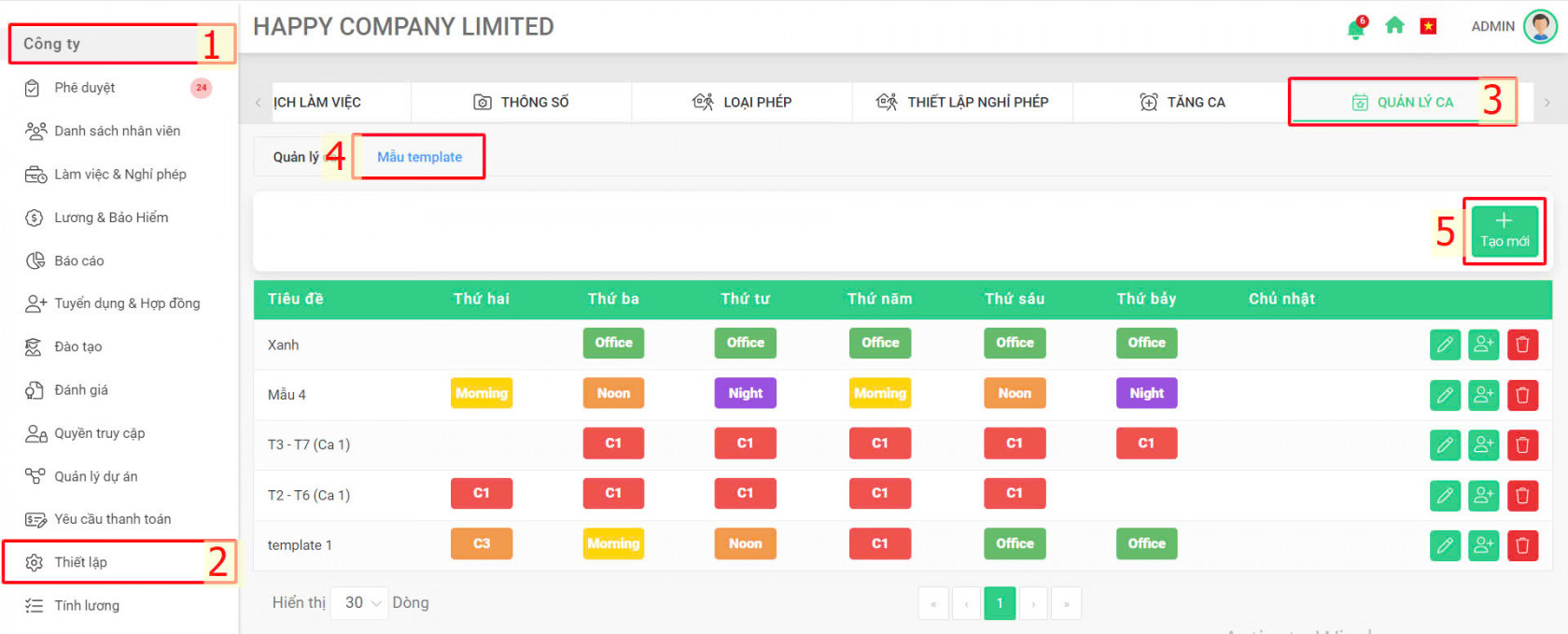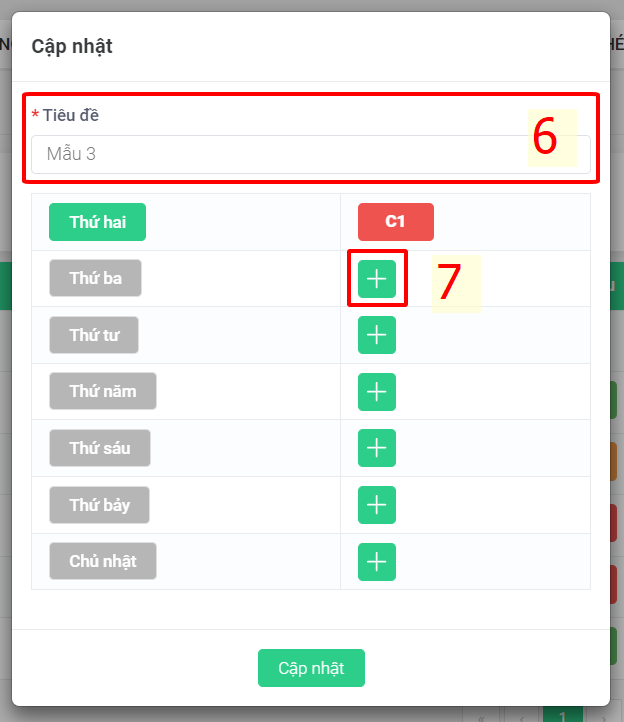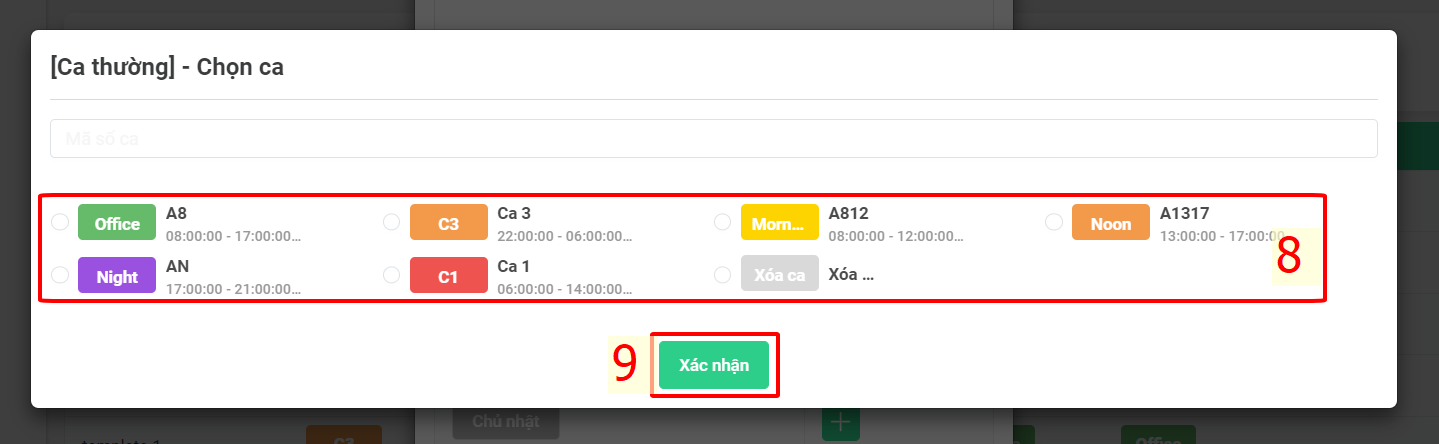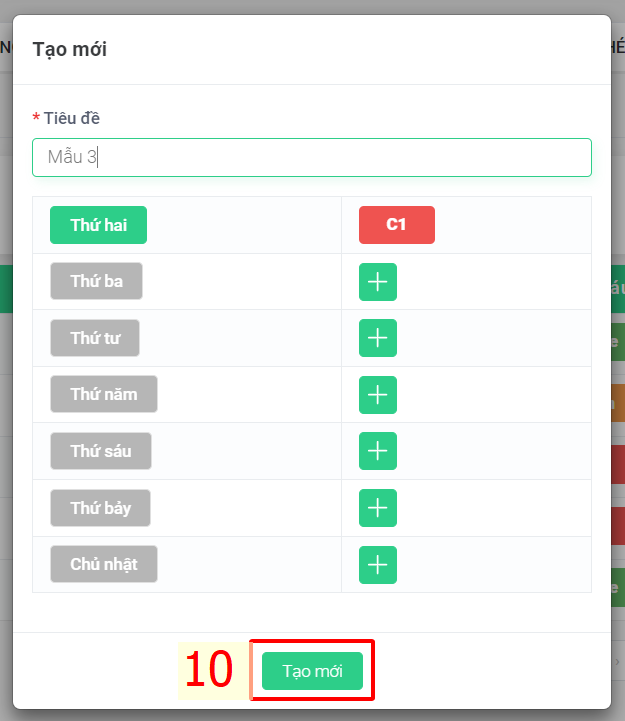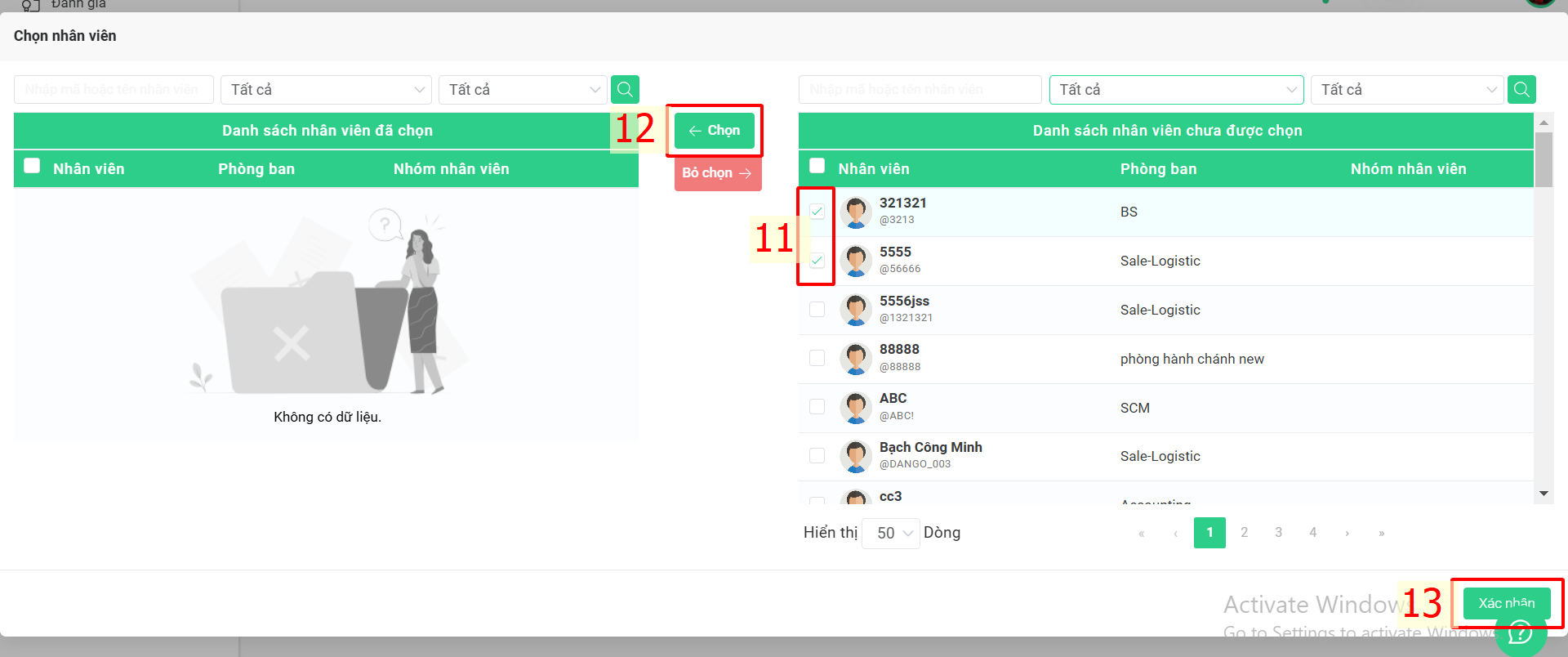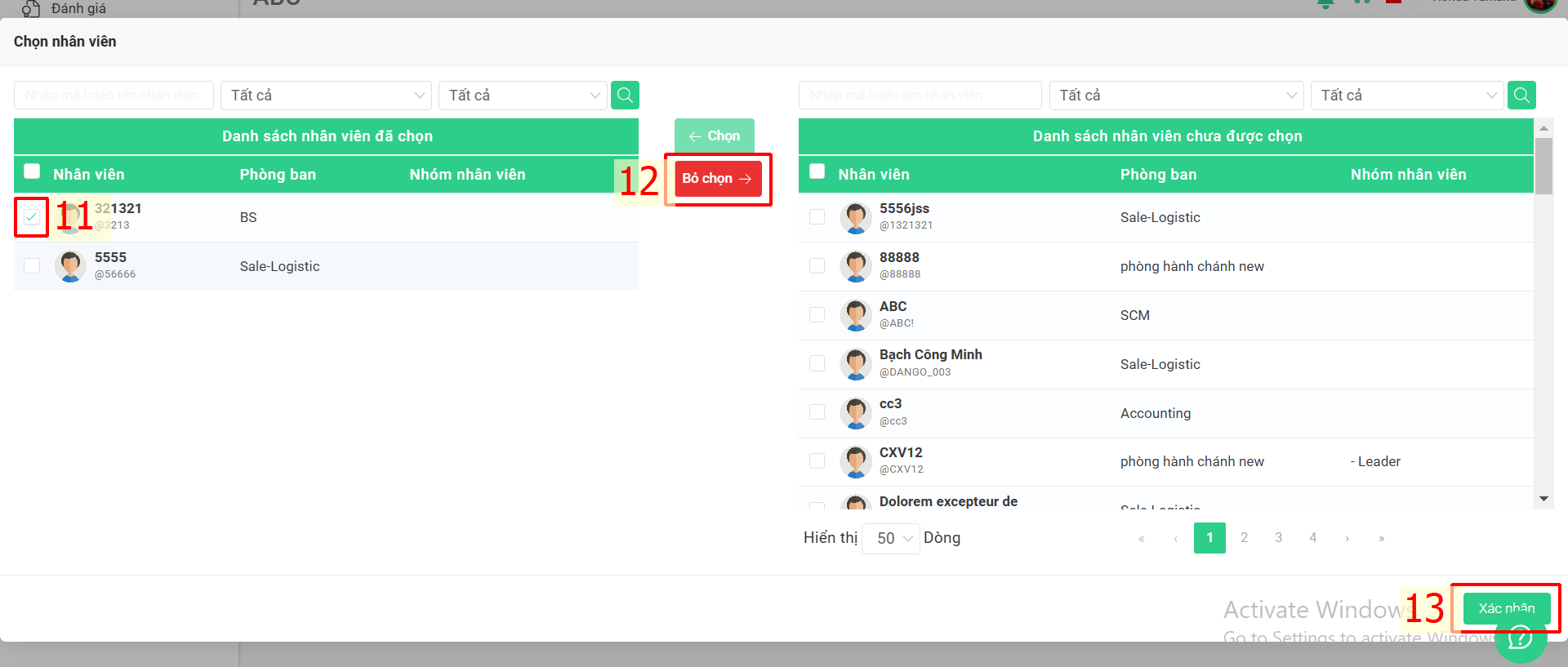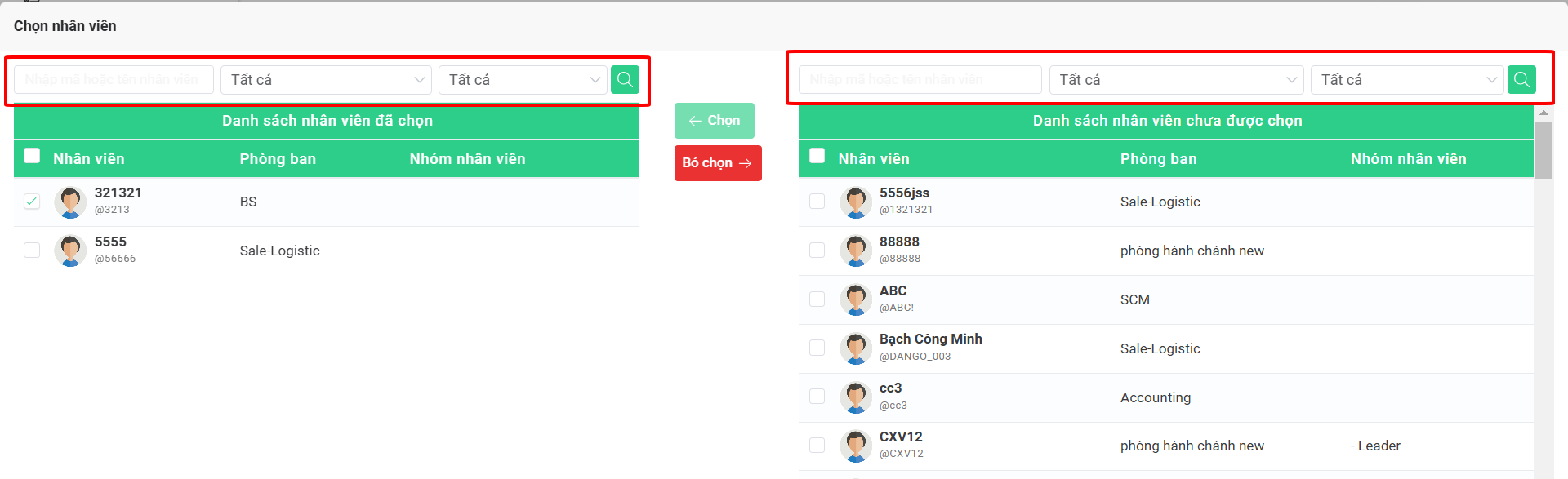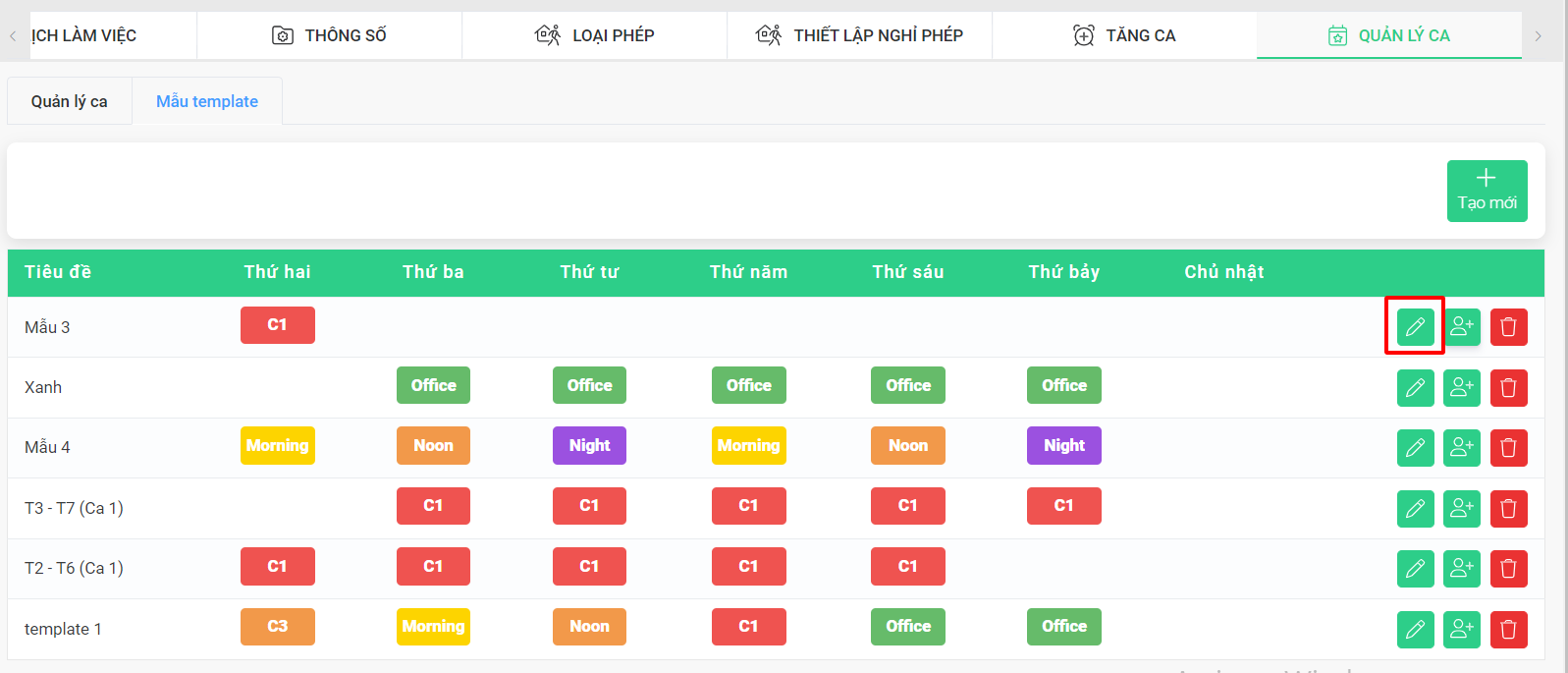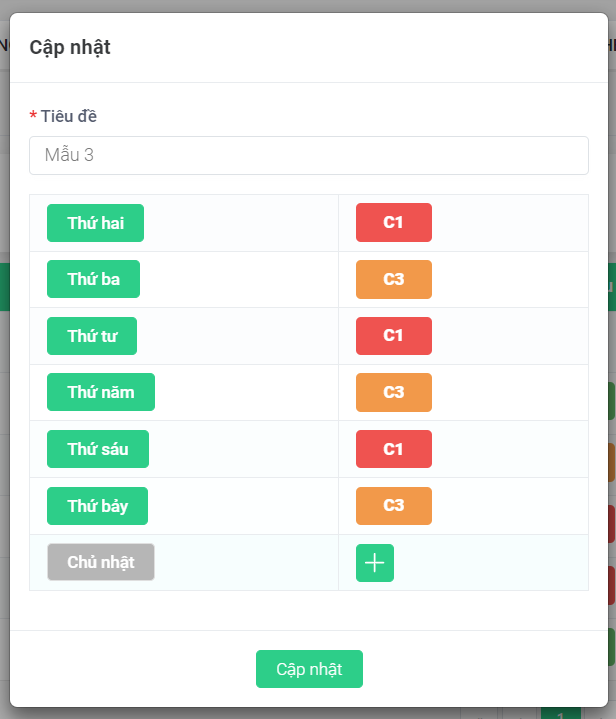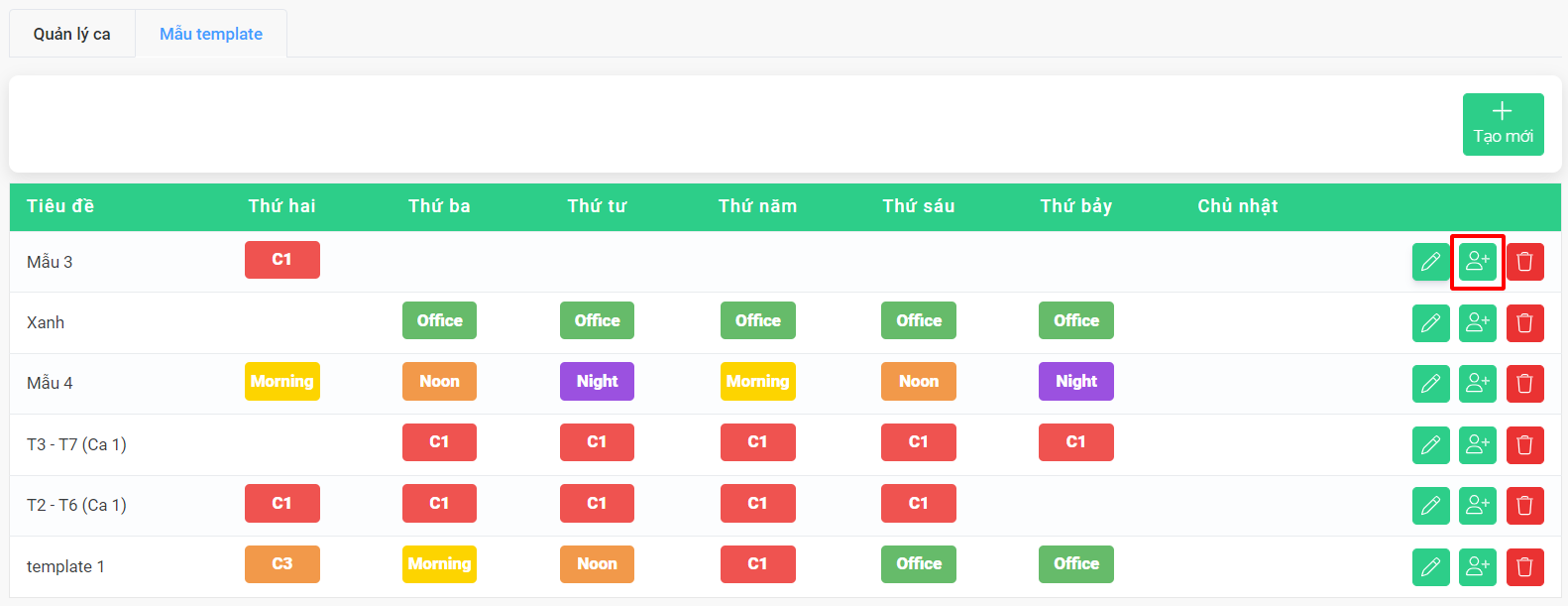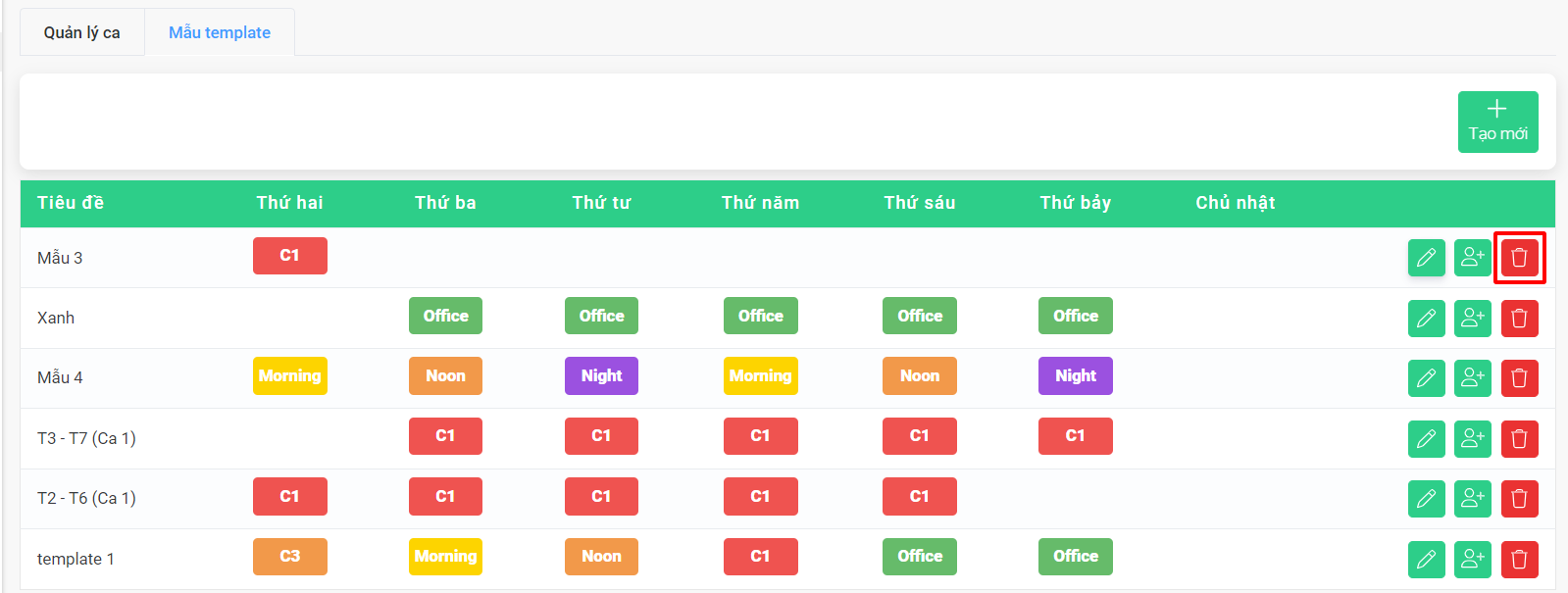[2023 Version] Thiết lập ca làm việc
Nội dung chính:
A. Thiết lập ca cơ bản (chi tiết)
B. Ca chấm công qua ngày mới (chi tiết)
C. Thiết lập ca gãy (chi tiết)
Thiết lập ca linh hoạt (chi tiết)
Thiết lập ca tối thiểu (chi tiết)
D. Tạo mẫu template ca (chi tiết)
A. Thiết lập ca cơ bản
Hệ thống có tính năng tạo ca và xếp ca phù hợp cho các nhà máy, xí nghiệp hoặc các công ty có nhu cầu cho nhân viên làm việc theo ca. Để phân công nhân viên đi làm ca, admin hoặc tài khoản được phân quyền cần tạo ca làm theo hướng dẫn sau:
Thứ tự thao tác:
Công ty > Thiết lập > Quản lý ca > Tạo mới > Điền thông tin ca > Tạo mới
Chú thích:
Khái niệm |
Giải thích |
Mã |
Nhập mã (tên) ca làm việc |
Vào - Ra |
Nhập thời gian Bắt đầu - Kết thúc ca làm việc, nếu thời gian Kết thúc nhỏ hơn thời gian Bắt đầu, hệ thống sẽ thêm biểu tượng
|
Giờ nghỉ (S) - Giờ nghỉ (E) |
Nhập thời gian Bắt đầu - Kết thúc giờ giải lao (nếu có) nếu thời gian Kết thúc nhỏ hơn thời gian Bắt đầu, hệ thống sẽ thêm biểu tượng
|
Kí tự |
Nhập kí hiệu của ca để dễ phân biệt khi nhìn vào màn hình xếp ca |
Màu sắc |
Chọn màu sắc đại diện cho ca để dễ phân biệt khi xếp ca |
Số công |
Đơn vị quy đổi từ Tổng số giờ, nếu chấm công đủ Tổng số giờ quy định của ca, nhân viên sẽ được ghi nhân số công tương ứng theo thiết lập ban đầu của ca (chỉ điền nếu cần) |
Lưu ý:
-
Thời gian nghỉ giải lao sẽ không được tính vào thời gian làm việc
-
KHÔNG thể xóa ca đã tạo, chỉ có thể chỉnh sửa bằng thao tác:
Biểu tượng điều chỉnh [✎] > Chỉnh sửa thông tin > Cập nhật
-
Hoặc ẩn ca bằng cách nhấn vào biểu tượng [Ẩn] và bấm Cập nhật:
Sau khi đã thiết lập ca, admin hoặc tài khoản được phân quyền có thể tiến hành xếp ca cho nhân viên theo hướng dẫn sau.
B. Ca chấm công qua ngày mới
Vui lòng liên hệ terra team để kích hoạt tính năng. Lưu ý tính năng chỉ sử dụng được cho các công ty áp dụng tính năng ca làm việc cơ bản
1. Giới thiệu bối cảnh phát triển tính năng:
Tính năng này được phát triển dựa trên bối cảnh sau:
Nội dung |
Giải thích |
|---|---|
Tình huống thực tế |
Một số ca làm việc có giờ vào buổi tối và kết thúc vào sáng hôm sau. Nhân viên có thể đi sớm, về muộn, hoặc làm thêm → thời gian chấm công thực tế vượt sang ngày kế tiếp, gây khó khăn cho hệ thống khi xác định ca làm việc nào và ngày công nào được ghi nhận |
Nguyên tắc chia ngày của hệ thống |
Mỗi công ty có một mốc gọi là “giờ bắt đầu ngày mới” (ví dụ: 06:00). Hệ thống dùng mốc này để phân biệt ngày cũ và ngày mới.Ví dụ: Nếu công ty thiết lập “giờ bắt đầu ngày mới” là 06:00, thì mọi chấm công trước 06:00 sẽ được tính là của ngày hôm trước, còn từ 06:00 trở đi là ngày mới. |
Ai thiết lập mốc này? |
Mốc bắt đầu ngày mới do hệ thống cấu hình, khách hàng không tự chỉnh được. Nếu cần thay đổi, phải liên hệ terra team hỗ trợ. |
Giới hạn khi tạo ca |
Giờ vào – ra chuẩn của ca phải nằm gọn trong cùng một ngày, tính theo mốc bắt đầu ngày mới. Không được tạo ca vượt mốc này. |
=> Vấn đề phát sinh: Thời gian chấm công thực tế có thể vượt qua ngày mới (do đi sớm, về muộn, tăng ca…), nhưng hệ thống lại giới hạn ca làm việc phải nằm trong một ngày (theo mốc bắt đầu ngày mới cố định và không tự chỉnh được). Nếu không có cơ chế xử lý phù hợp, việc ghi nhận công sẽ sai lệch.
2. Giải pháp từ tính năng:
Để hỗ trợ các tình huống thực tế như đi sớm, về trễ, hoặc tăng ca, hệ thống cho phép thiết lập thêm 2 mốc linh hoạt cho mỗi ca:
-
Giờ vào cho phép
-
Giờ ra cho phép
Đây là khoảng thời gian mà hệ thống chấp nhận ghi nhận công, dù chấm công không khớp hoàn toàn với giờ chuẩn – kể cả khi vượt qua giờ bắt đầu ngày mới.
Ví dụ:
-
Giờ chuẩn của ca: 22:00 – 06:00
-
Giờ vào cho phép: 21:00
-
Giờ ra cho phép: 07:30
→ Nhân viên chấm vào lúc 21:15 và ra lúc 07:00 vẫn được hệ thống ghi nhận đầy đủ công, tăng ca nếu có.
Lưu ý:
-
Thiết lập giờ vào/ra cho phép cần sát thực tế, đủ rộng để bao được thời gian làm thêm hoặc thay đổi nhỏ về giờ giấc.
-
Không nên để quá rộng, dễ phát sinh lỗi:
-
Ví dụ:
-
-
Ca 2: 14:00 – 22:00, ra cho phép đến 05:00
-
Ca 1 hôm sau: 06:00 – 14:00, vào cho phép từ 04:00
→ Nhân viên đi làm ca 1, chấm lúc 04:30 có thể bị hệ thống hiểu nhầm là giờ ra của ca 2 → ghi sai công.
-
-
C. Thiết lập ca gãy
Khác với tính năng ca làm việc cơ bản (mỗi ngày chỉ được xếp 1 ca cho nhân viên), khi kích hoạt tính năng ca gãy, nhân viên có thể được xếp nhiều hơn 1 ca mỗi ngày, miễn là các ca có thời gian làm việc tách bạch, không chồng lấn lên nhau. Vui lòng liên hệ terra team để được hỗ trợ kích hoạt tính năng.
Cách thiết lập các ca làm việc khi kích hoạt tính năng ca gãy tương tự như tính năng ca làm việc cơ bản.
Lưu ý:
-
Thời gian vào cho phép: Là thời gian bắt đầu tính thành giờ làm việc của ca đang thiết lập, dùng làm mốc tách biệt giờ chấm công trong trường hợp nhân viên làm 2 ca có giờ kết thúc ca trước gần sát với giờ bắt đầu ca sau.
1. Thiết lập ca linh hoạt
Chỉ thiết lập được ca linh hoạt khi đã kích hoạt tính năng ca gãy, vui lòng liên hệ với Bộ phận chăm sóc khách hàng của terra để được kích hoạt tính năng trên.
Ca linh hoạt được sử dụng để nhân viên có thể chấm công vào bất kỳ thời gian nào, miễn thời gian chấm công nằm trong khung giờ quy định của ca và đảm bảo làm việc tổng số giờ quy định. Để thiết lập ca linh hoạt, thao tác như sau:
Thứ tự thao tác:
Công ty > Thiết lập > Quản lý ca > Tạo mới > Chọn Ca linh hoạt > Điền thông tin ca > Tạo mới
Chú thích:
Khái niệm |
Giải thích |
Mã |
Nhập mã (tên) ca làm việc |
Vào - Ra |
Nhập thời gian Bắt đầu - Kết thúc ca làm việc, nếu thời gian Kết thúc nhỏ hơn thời gian Bắt đầu, hệ thống sẽ thêm biểu tượng
|
Giờ nghỉ (S) - Giờ nghỉ (E) |
Nhập thời gian Bắt đầu - Kết thúc giờ giải lao (nếu có) nếu thời gian Kết thúc nhỏ hơn thời gian Bắt đầu, hệ thống sẽ thêm biểu tượng
|
Tổng số giờ |
Tổng số giờ làm việc bắt buộc của ca làm việc |
Giờ tối thiểu (vào) |
Thời điểm muộn nhất nhân viên được phép chấm công trong ca, sau thời gian này, dù thời gian check-in/check-out đảm bảo tổng giờ làm việc, vẫn sẽ bị tính đi trễ cho khoảng thời gian vào sau giờ tối thiểu.Trường hợp để trống thông tin này, hệ thống sẽ tự động hiểu ca không quy định thời điểm muộn nhất được chấm công, thời gian chấm công của nhân viên chỉ cần thuộc khoảng Vào - Ra tiêu chuẩn và làm đủ Tổng số giờ sẽ được tính đủ công ngày hôm đó. |
Kí tự |
Nhập kí hiệu của ca để dễ phân biệt khi nhìn vào màn hình xếp ca |
Màu sắc |
Chọn màu sắc đại diện cho ca để dễ phân biệt khi xếp ca |
Tổng số giờ |
Số giờ làm việc bắt buộc của ca. Nhân viên chấm công đủ số giờ này sẽ được tính đủ công |
Số công |
Đơn vị quy đổi từ Tổng số giờ, nếu chấm công đủ Tổng số giờ quy định của ca, nhân viên sẽ được ghi nhân số công tương ứng theo thiết lập ban đầu của ca (chỉ điền nếu cần) |
Lưu ý:
-
Ca linh hoạt KHÔNG có giờ check-in, check-out bắt buộc. Giờ vào và giờ ra sẽ là khung linh hoạt (khung cho phép chấm công) của ca. Ngoài giờ này nhân viên chấm công sẽ không được ghi nhận (kể cả khi có đơn OT hoặc đơn Làm bù).
-
Nhân viên không thể tạo đơn vào ngày được xếp ca linh hoạt nếu chưa hoàn tất chấm công trong ngày hôm đó (có kết quả chấm công giờ vào - ra).
Ví dụ:
Thiết lập của ca linh hoạt:
Giờ vào - Giờ ra: 7:00 - 20:00
Tổng số giờ: 8 tiếng.
Giờ nghỉ: 1 tiếng.
Nhân viên được xếp ca này có thể chấm công vào bất cứ thời gian nào từ 7h sáng đến 20h, miễn làm việc đủ 8 tiếng (Trừ 1 tiếng nghỉ trưa)
-
Nhân viên chỉ được chấm công trong khoảng giờ vào - giờ ra, nếu chấm trước 7:00 hoặc sau 20:00 sẽ không được ghi nhận.
-
Nhân viên chấm công vào lúc 7:00 thì cần chấm công ra từ 16:00.
-
Nhân viên chấm công vào lúc 8:30 thì cần chấm công ra từ 17:30.
-
Trường hợp nhân viên chấm công vào trễ (không đảm bảo đủ 8h làm việc khi check-out lúc 20h) hoặc chấm công ra sớm thì giờ công được ghi nhận bằng Tổng giờ công trừ thời gian chấm công thiếu do trễ/sớm.
-
Trường hợp nhân viên chấm công ngoài khung giờ ra, hệ thống sẽ không ghi nhận giờ công.
-
Nhân viên chấm công sau giờ nghỉ trưa sẽ chỉ được tính giờ công không bao gồm giờ nghỉ trưa.
-
Nhân viên không được tạo đơn cho ngày có ca linh hoạt trước khi chấm công, phải chấm công rồi mới được tạo đơn.
2. Thiết lập ca tối thiểu
Chỉ thiết lập được ca linh hoạt khi đã kích hoạt tính năng ca gãy, vui lòng liên hệ với Bộ phận chăm sóc khách hàng của terra để được kích hoạt tính năng trên.
Ca linh hoạt được sử dụng để nhân viên chỉ cần chấm công vào và chấm công ra trong khoảng thời gian tối thiểu đã thiết lập thì sẽ được tính đủ giờ làm việc. Để thiết lập ca linh hoạt, thao tác như sau:
Thứ tự thao tác:
Công ty > Thiết lập > Quản lý ca > Tạo mới > Chọn ca tối thiểu > Điền thông tin ca > Tạo mới
Chú thích:
Khái niệm |
Giải thích |
Mã |
Nhập mã (tên) ca làm việc |
Vào - Ra |
Nhập thời gian Bắt đầu - Kết thúc ca làm việc, nếu thời gian Kết thúc nhỏ hơn thời gian Bắt đầu, hệ thống sẽ thêm biểu tượng
|
Giờ nghỉ (S) - Giờ nghỉ (E) |
Nhập thời gian Bắt đầu - Kết thúc giờ giải lao (nếu có) nếu thời gian Kết thúc nhỏ hơn thời gian Bắt đầu, hệ thống sẽ thêm biểu tượng
|
Thời gian vào cho phép |
Là thời gian bắt đầu tính thành giờ làm việc của ca đang thiết lập, dùng làm mốc tách biệt giờ chấm công trong trường hợp nhân viên làm 2 ca có giờ kết thúc ca trước gần sát với giờ bắt đầu ca sau. |
Kí tự |
Nhập kí hiệu của ca để dễ phân biệt khi nhìn vào màn hình xếp ca |
Màu sắc |
Chọn màu sắc đại diện cho ca để dễ phân biệt khi xếp ca |
Giờ tối thiểu vào - Giờ tối thiểu ra |
Số giờ làm việc bắt buộc của ca. Nhân viên đảm bảo chấm công trong khoảng thời gian này sẽ được tính đủ công. Giờ tối thiểu vào - giờ tối thiểu ra phải nằm trong thời gian Bắt đầu - Kết thúc của ca. Thời gian nghỉ giữa giờ phải nằm trong mốc tối thiểu vào - ra của ca. |
Số giờ làm tối thiểu |
Số giờ nhân viên cần phải làm đủ trong khoảng tối thiểu Vào - tối thiểu Ra để được cộng thêm số giờ ngoài ngoài khung giờ tối thiểu (số giờ chênh lệch giữa giờ Bắt đầu - Kết thúc ca và giờ tối thiểu Vào - giờ tối thiểu Ra của ca).Ví dụ: Ca A có thời gian Vào - Ra là 15:00 - 23:00 (8 tiếng), giờ tối thiểu vào - giờ tối thiểu ra là 16:00 - 22:00 (6 tiếng), tại trường thông tin [Số giờ làm tối thiểu], nếu thiết lập số giờ là 3 tiếng:
|
Số công |
Đơn vị quy đổi từ Tổng số giờ, nếu chấm công đủ Tổng số giờ quy định của ca, nhân viên sẽ được ghi nhân số công tương ứng theo thiết lập ban đầu của ca (chỉ điền nếu cần) |
B. Tạo mẫu template ca
Template ca là mẫu cài đặt sẵn bao gồm các ca nhất định được xếp trong một tuần và những nhân viên có cùng lịch làm việc trong tuần tương ứng với các ca đã được xếp sẵn đó. Khi áp dụng mẫu template ca đã tạo vào bản phân công ca, hệ thống sẽ tự động xếp ca theo template vào từng tuần trong tháng cho những nhân viên được chọn sẵn trong template.
Bằng việc thiết lập mẫu template ca làm việc, người dùng có thể tiết kiệm thời gian hơn khi thao tác xếp ca cho một hoặc nhiều nhân viên có lịch làm việc giống nhau cùng lúc.
Để tạo mẫu template ca, admin hoặc tài khoản được phân quyền có thể làm theo hướng dẫn sau:
Thứ tự thao tác:
Công ty > Thiết lập > Quản lý ca > Mẫu template > Tạo mới > Điền thông tin ca vào mẫu > Tạo mới.
Thao tác cụ thể:
Bước 1: Truy cập vào mục Quản lý ca
Công ty > Thiết lập > Quản lý ca > Mẫu template > Tạo mới.
Bước 2: Thiết lập mẫu template ca cho 1 tuần làm việc.
Đặt tên cho mẫu template ca > Chọn [+] để xếp ca > Tick chọn vào ca muốn xếp > Xác nhận > Hoàn tất tạo template ca cho 1 tuần > Tạo mới.
Bước 3: Chọn nhân viên muốn áp dụng template ca
Sau khi hoàn tất việc tạo mẫu template ca, lúc này trên màn hình sẽ hiển thị cửa sổ để ADMIN thêm nhân viên vào mẫu template ca vừa tạo.
Tick chọn nhân viên muốn áp dụng template ca làm việc > Chọn > Xác nhận.
Hoặc bỏ chọn những nhân viên không muốn áp dụng mẫu template này:
Hệ thống hỗ trợ người dùng tìm kiếm bằng cách sử dụng bộ lọc theo phòng ban, chức vụ hoặc tìm kiếm theo tên nhân viên:
Lưu ý:
- Mẫu template ca chỉ áp dụng được với ca thường
- Có thể chỉnh sửa, xóa mẫu template đã tạo hoặc thêm nhân viên muốn áp dụng mẫu template như sau:
-
Chỉnh sửa mẫu template:
Bấm chọn biểu tượng [✎] tại mẫu template muốn chỉnh sửa > Điều chỉnh mẫu template > Cập nhật.
-
Cập nhật lại danh sách nhân viên muốn áp dụng mẫu template:
-
Xóa mẫu template: